In de wereld van digitaal schrijven en tekstverwerking is Microsoft Word een toonaangevende toepassing die veel wordt gebruikt voor het maken, bewerken en delen van documenten. Gebruikers kunnen echter soms vervelende technische uitdagingen tegenkomen, waaronder het automatisch verwijderen van teksten zonder waarschuwing.
Verwijdert Microsoft Word zelf tekst terwijl u een van uw documenten bewerkt? Wanneer dit gebeurt, moet u controleren of iemand anders aan hetzelfde document werkt of dat u per ongeluk de optie Overtype in Word hebt ingeschakeld.
Er zijn echter meer redenen waarom u mogelijk met dit probleem wordt geconfronteerd. We hebben een lijst met oplossingen samengesteld waarmee u de volledige controle over uw documenten kunt terugkrijgen.
In dit artikel zullen we dit probleem onderzoeken en effectieve strategieën bieden om het automatisch verwijderen van tekst in Microsoft Word op te lossen. We bekijken eenvoudige stappen en geavanceerde technieken die u kunt gebruiken om uw schrijf- en redactieervaring te verbeteren. Verifiëren Hoe u de creatie en optimalisatie van uw documenten kunt automatiseren met ChatGPT in Microsoft Word.
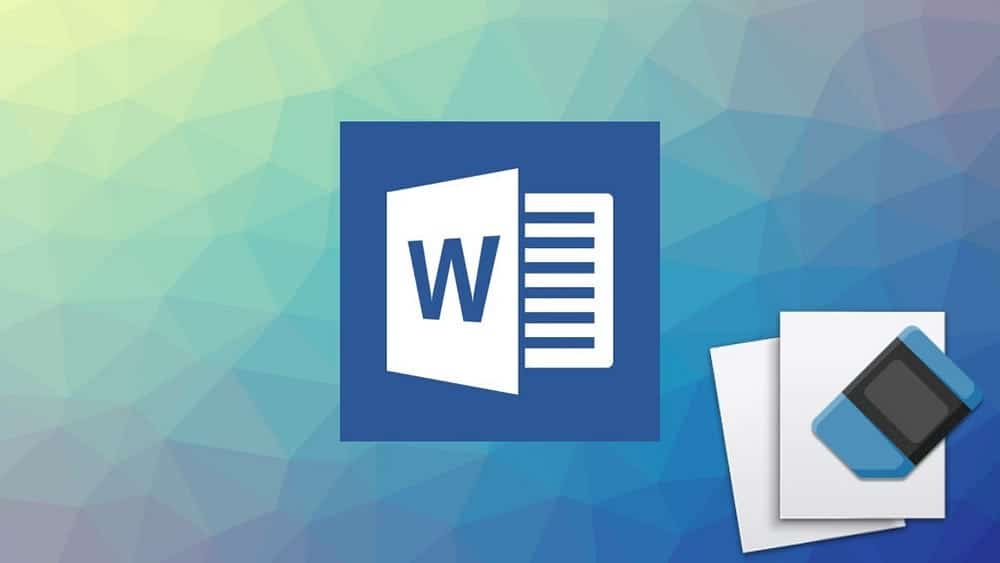
1. Controleer of iemand anders het document bewerkt
Er is misschien niets mis met Word, maar het kan zijn dat een andere gebruiker de tekst heeft verwijderd. Als u met iemand anders samenwerkt aan een Word-document, kan deze persoon de tekst verwijderen als hij of zij over bewerkingsrechten beschikt.
Word geeft het bericht 'Andere mensen bewerken dit document' weer wanneer u het document opent. Als u het bericht mist, maar er zijn teksten die steeds verdwijnen, controleer dan wie toegang heeft tot uw bestanden en pas de rechten aan volgens uw voorkeuren.
2. Controleer het toetsenbord dat u gebruikt

Als Word tekst blijft verwijderen nadat u op de Backspace- of Delete-toets hebt gedrukt, zit er waarschijnlijk een toets vast. Druk in dit geval zachtjes en controleer of het werkt zoals gewoonlijk.
Mochten de sleutels kapot gaan, dan kan dat Stel het toetsenbord opnieuw in Schakel deze toets uit of maak het toetsenbord schoon.
3. Schakel de "Overtype" -stijl uit in Word
Als Word tekst verwijdert terwijl u typt, hebt u mogelijk per ongeluk de overschrijfmodus ingeschakeld. Zelfs als u niet naar de Word-instellingen gaat, kunt u deze modus met een druk op de knop in- en uitschakelen Invoegen op het toetsenbord.
Als u wilt voorkomen dat dit opnieuw gebeurt, moet u eens kijken naar de bewerkingsopties in Word.
- Open Word, klik op het tabblad Bestand in de bovenhoek en selecteer vervolgens Opties.
- Klik in de lijst Geavanceerde mogelijkheden.
- Ga naar sectie Bewerkingsopties.
- deselecteren Gebruik de Insert-toets om de overtypemodus te beheren و Gebruik opties voor de overschrijfmodus.
- Klik OK om de nieuwe instellingen op te slaan.
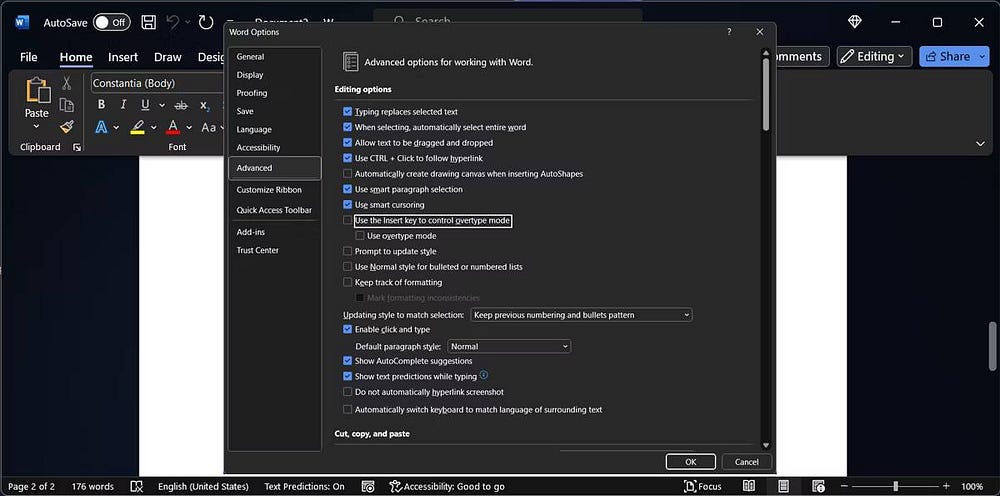
Ga terug naar het bewerken van het document en controleer of Word nog steeds automatisch delen van tekst verwijdert. Verifiëren Hoe u PowerPoint-dia's effectief kunt insluiten in Word-documenten.
4. Verwijder problematische plug-ins
Het is mogelijk dat Word tekst verwijdert terwijl u typt vanwege een bug in sommige conflicterende en beschadigde plug-ins. Als u meerdere Word-plug-ins installeert om uw productiviteit te verbeteren, zal het lang duren om ze afzonderlijk te controleren.
Om te testen of een geïnstalleerde plug-in het probleem veroorzaakt, start u Word in de veilige modus. Op deze manier werkt Word zonder add-ons of plug-ins. Op een Windows-computer drukt u op een toets Windows + R Om het dialoogvenster Uitvoeren weer te geven. Schrijven winword / safe Dan klikken OK.
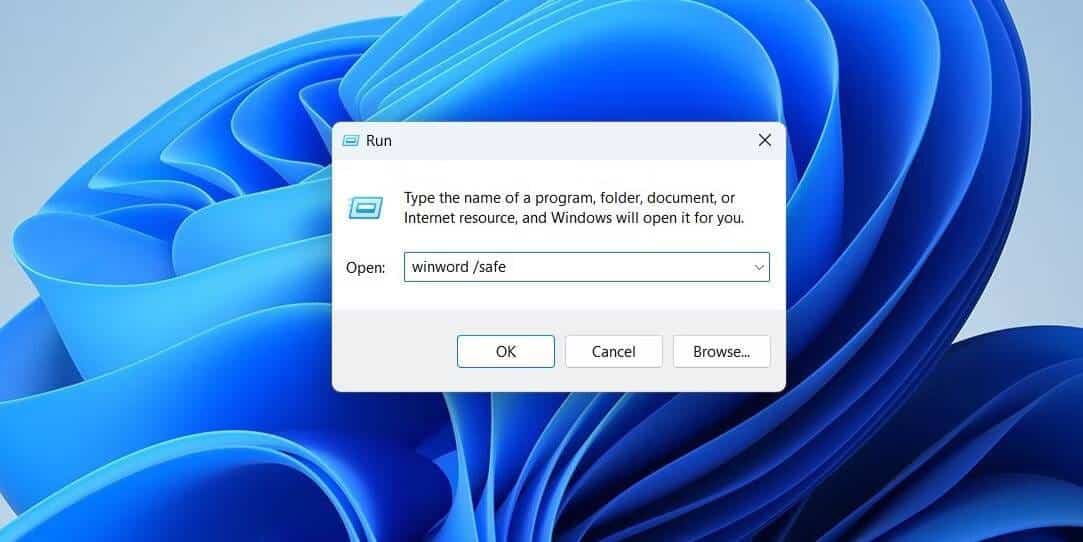
Als het probleem nu is opgelost, moet u de problematische plug-ins verwijderen.
-
- Ga naar Bestand -> Opties.
- Open het plug-insmenu en klik op COM-invoegtoepassingen. Word geeft nu een lijst met beschikbare invoegtoepassingen weer.
- Schakel de extensie uit die u wilt uitschakelen.
- Klik OK.
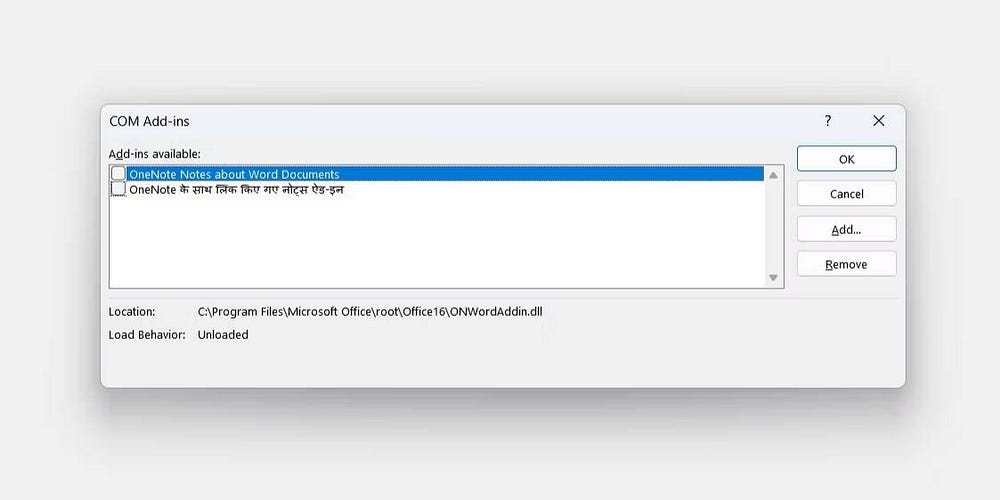
5. Verwijder lokale opmaak
Opmaakregels kunnen de manier beïnvloeden waarop u tekst in Word bewerkt, waardoor soms willekeurige delen van de tekst kunnen worden verwijderd. In dit geval moet u alle opmaak verwijderen.
Voordat u dit doet, moet u weten dat Word hierdoor wordt teruggezet naar de standaardinstellingen en dat instellingen zoals tekstuitlijning, lettergrootte, regelafstand, enz. worden verwijderd. Als u opmaakregels wilt verwijderen, selecteert u het tabblad الصفحة الرئيسيةen klik vervolgens op de knop . Wis alle opmaak.
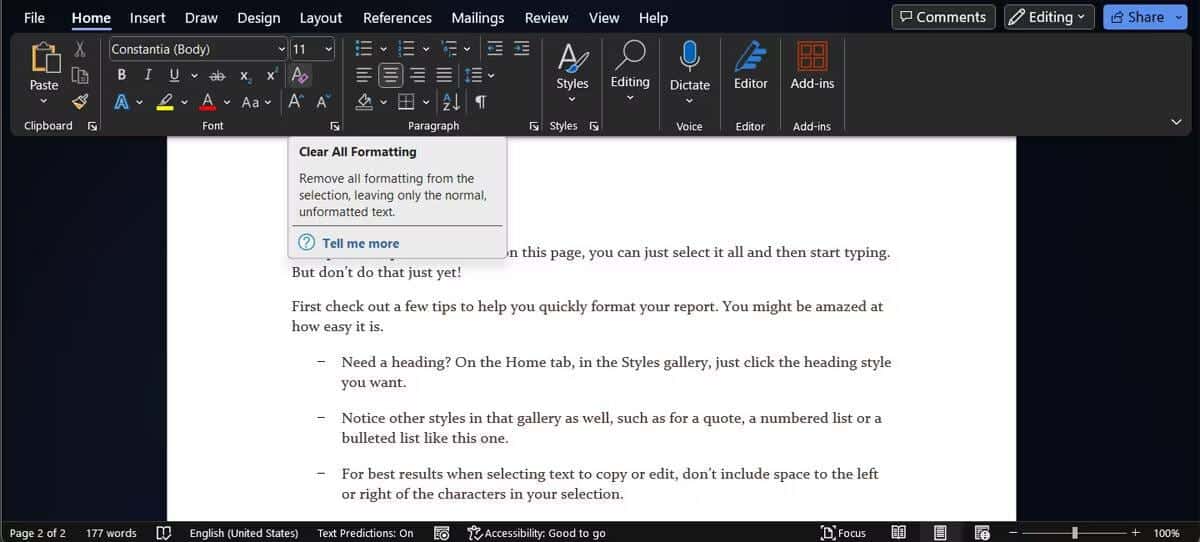
Dit is echter mogelijk niet de beste oplossing als u veel tijd heeft besteed aan het schrijven en bewerken van het document. Als u meer informatie over opmaakregels wilt bekijken, tikt u op Shift + F1 Om een paneel weer te geven Formaatdetectie. Verifiëren Wat is Microsoft 365? Wat is het verschil met Microsoft Office?
6. Herstel Microsoft 365
Als Word niet de enige Microsoft 365-app is die niet meer normaal werkt, moet u Microsoft 365 repareren. Op een Windows-computer drukt u op de knop Windows + I Om toegang te krijgen tot “Instellingen”. Ga dan naar Applicaties -> Geïnstalleerde applicaties.
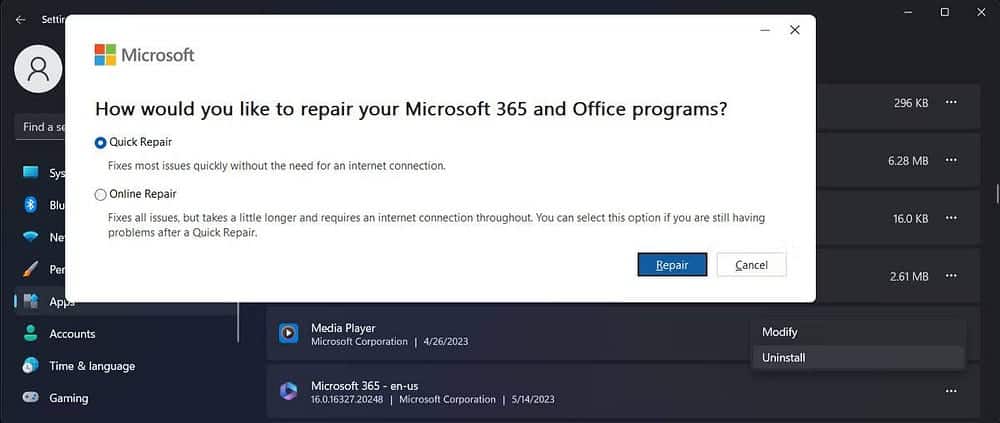
Klik op het pictogram Meer 
veelgestelde vragen
Q1. Waarom gebeurt het verwijderen van tekst automatisch in Microsoft Word?
Dit kan worden veroorzaakt door app-instellingen, opmaakconflicten of een technisch probleem.
Vraag 2. Hoe kan ik het automatisch verwijderen van tekst voorkomen?
U kunt het automatisch verwijderen van tekst voorkomen door uw dicteer- en spellingcontrole-instellingen in Microsoft Word te controleren, plug-ins uit te schakelen en uw toetsenbord te controleren.
Q3. Zijn er andere manieren om het probleem van het automatisch verwijderen van tekst aan te pakken?
Ja, geavanceerde opties zoals het resetten van Word-instellingen of het updaten van de applicatie kunnen worden gebruikt om het probleem op te lossen.
Q4. Hebben oplossingen voor het probleem van het verwijderen van tekst invloed op de opmaak van het document?
Het hangt af van de oplossing die u implementeert. Het probleem wordt meestal gecorrigeerd zonder de opmaak te beïnvloeden.
Vraag 5. Kan ik dit probleem in de toekomst vermijden?
Ja, u kunt goede praktijken volgen, zoals het regelmatig updaten van de app en het controleren van uw spellingcontrole-instellingen om toekomstige problemen te voorkomen.
Voorkom dat Microsoft Word tekst verwijdert
Het kan erg frustrerend zijn om de inhoud van documenten automatisch in Word te laten verwijderen, vooral als u aan een groot document werkt en het moeilijk is om elke wijziging bij te houden. Met de bovenstaande oplossingen kunt u het probleem oplossen, zolang u maar over een legitiem exemplaar van Microsoft 365 beschikt. U kunt nu zien Ontwerpregels voor professionele Microsoft Word-documenten.







